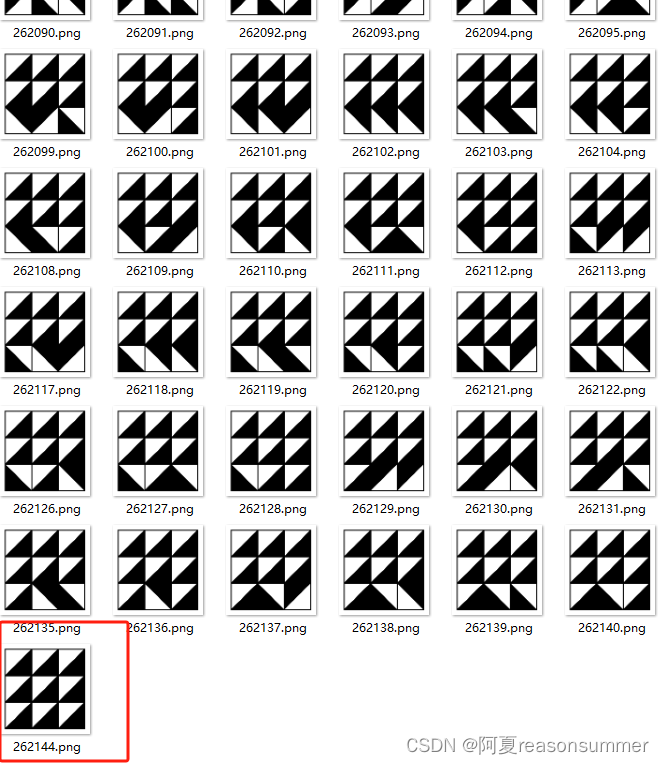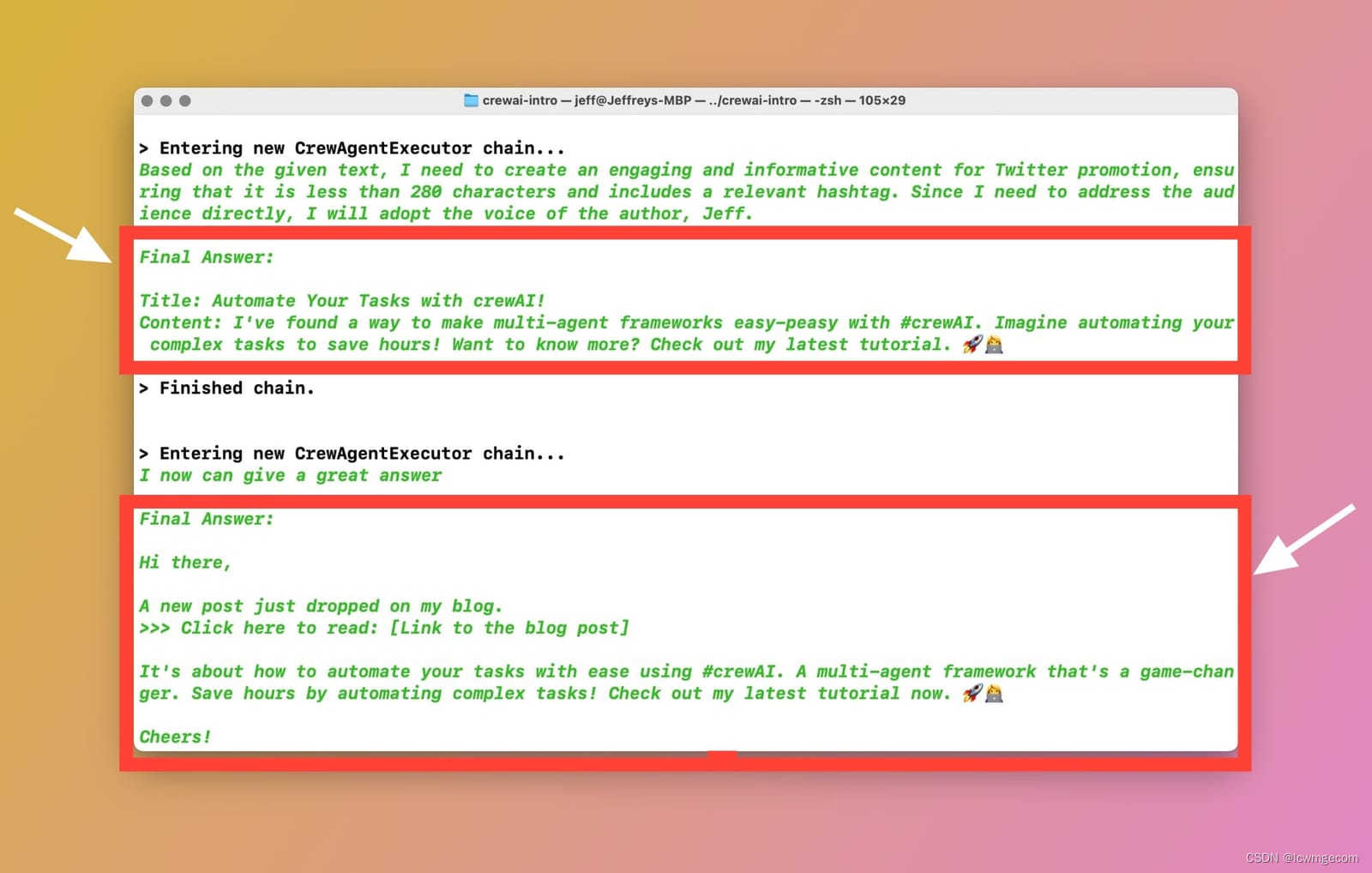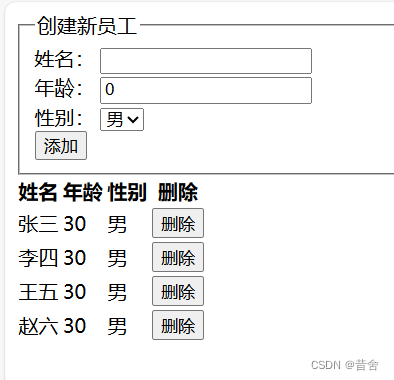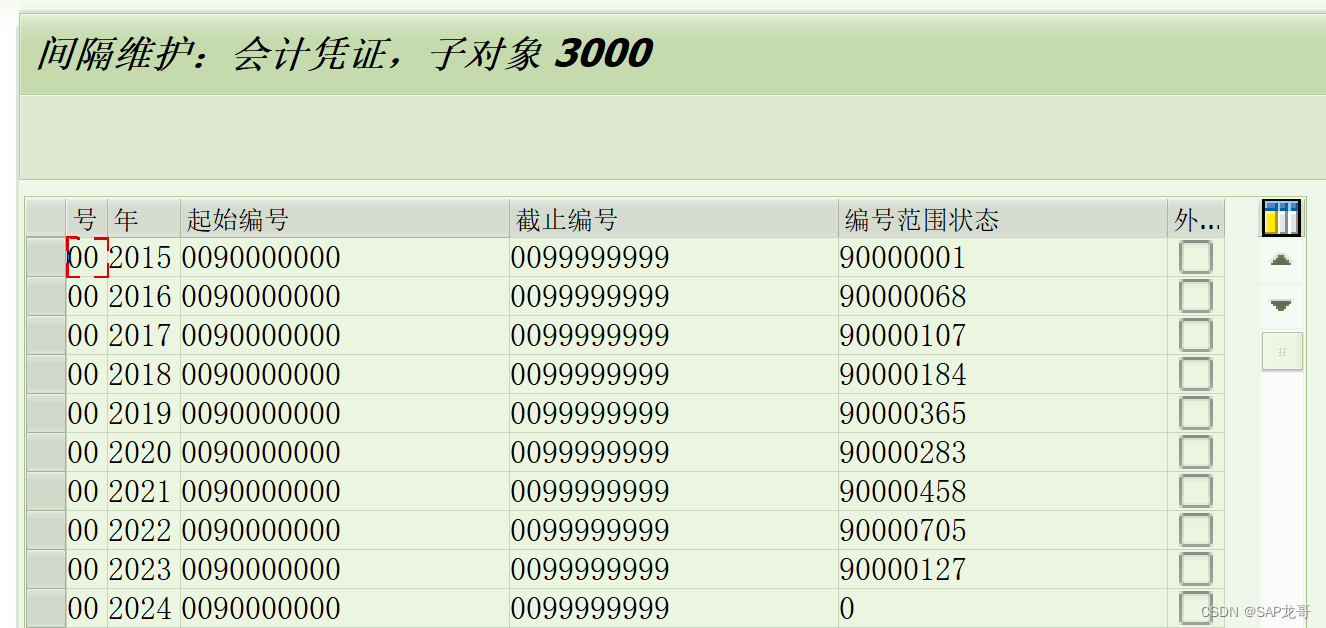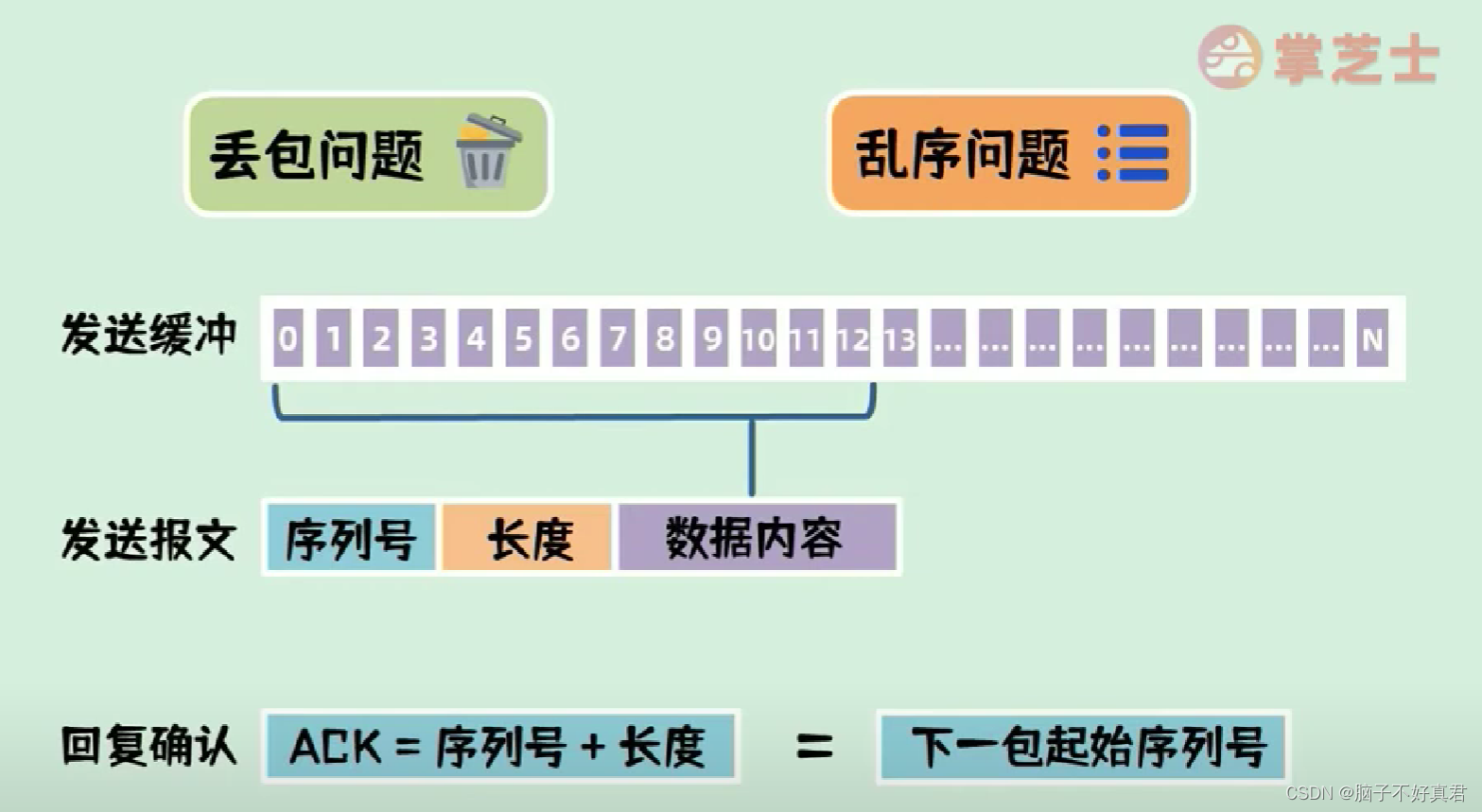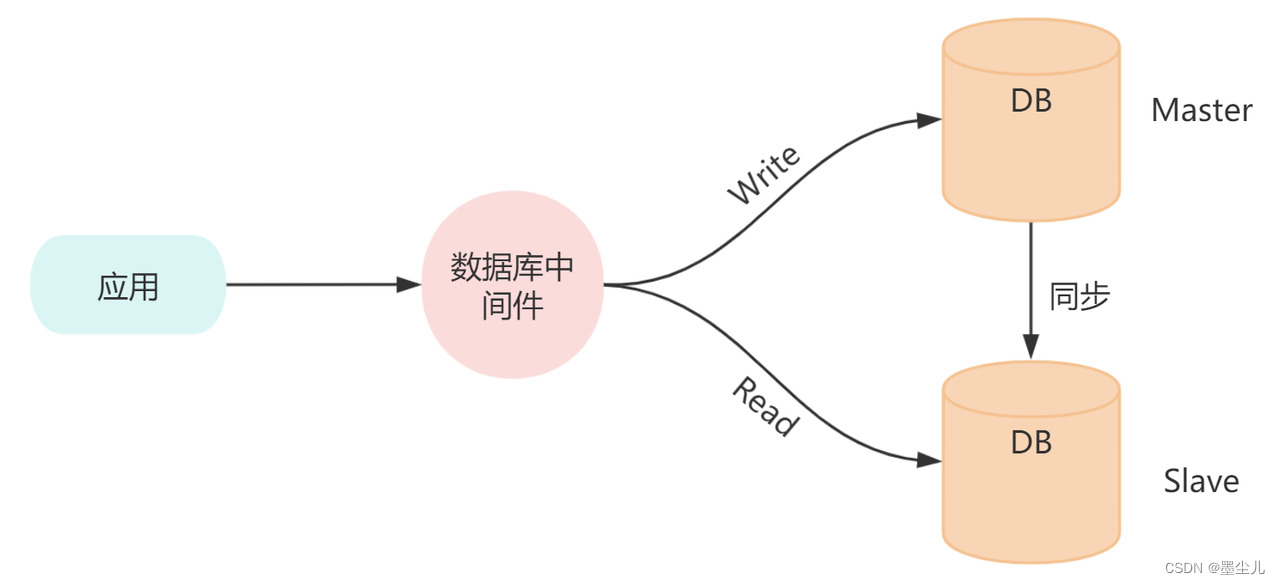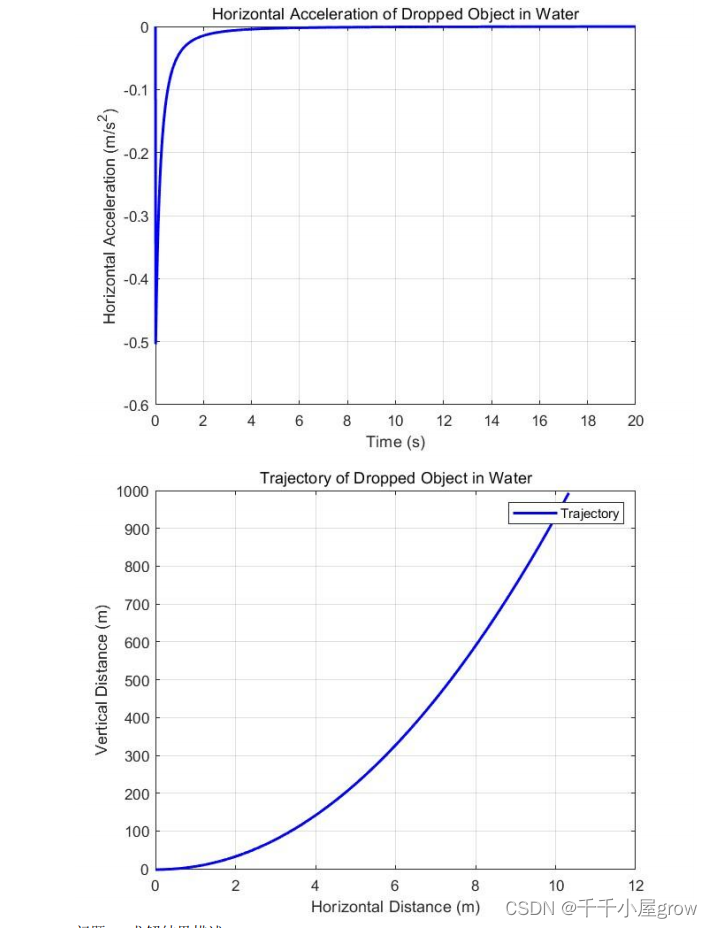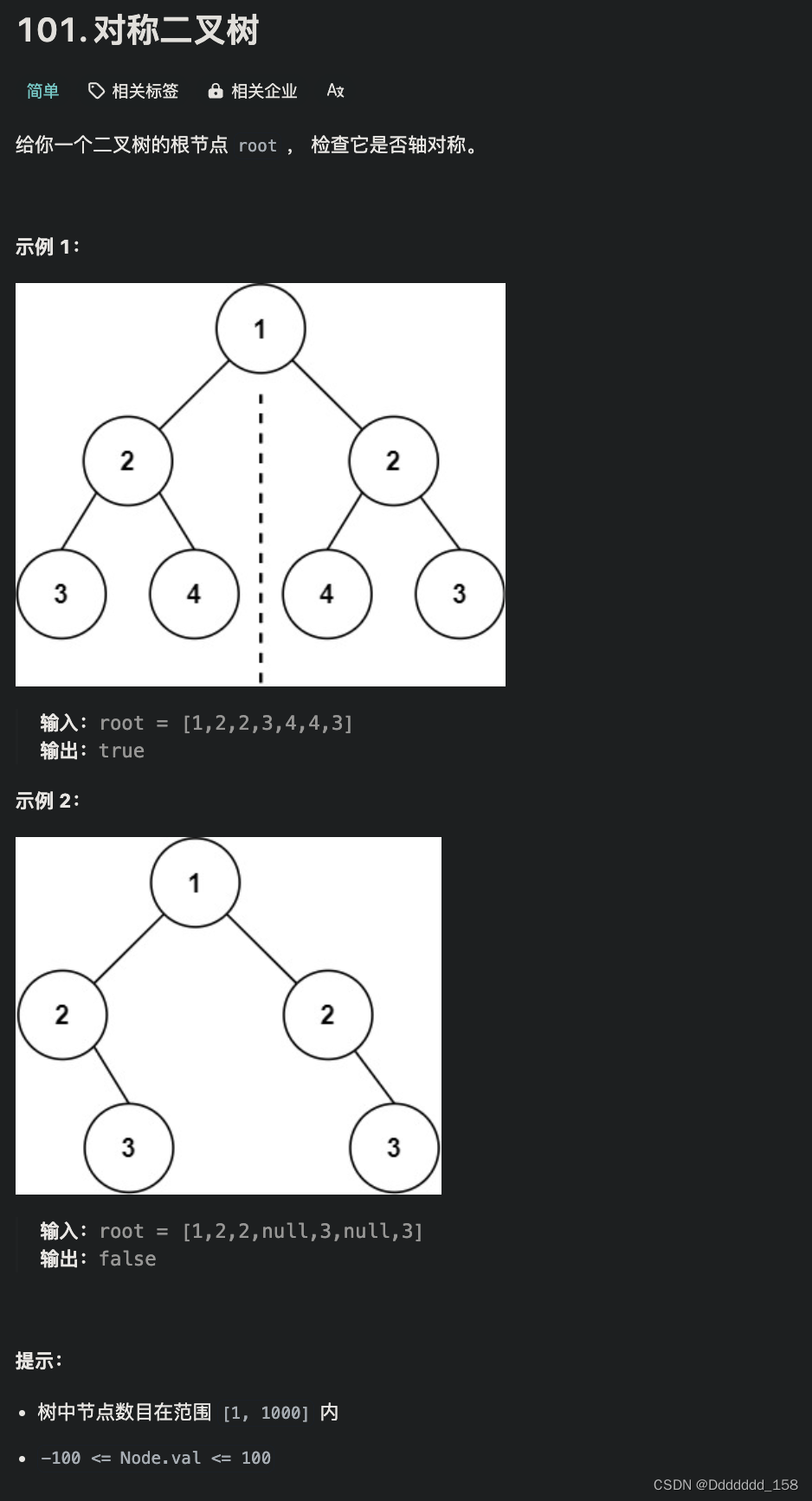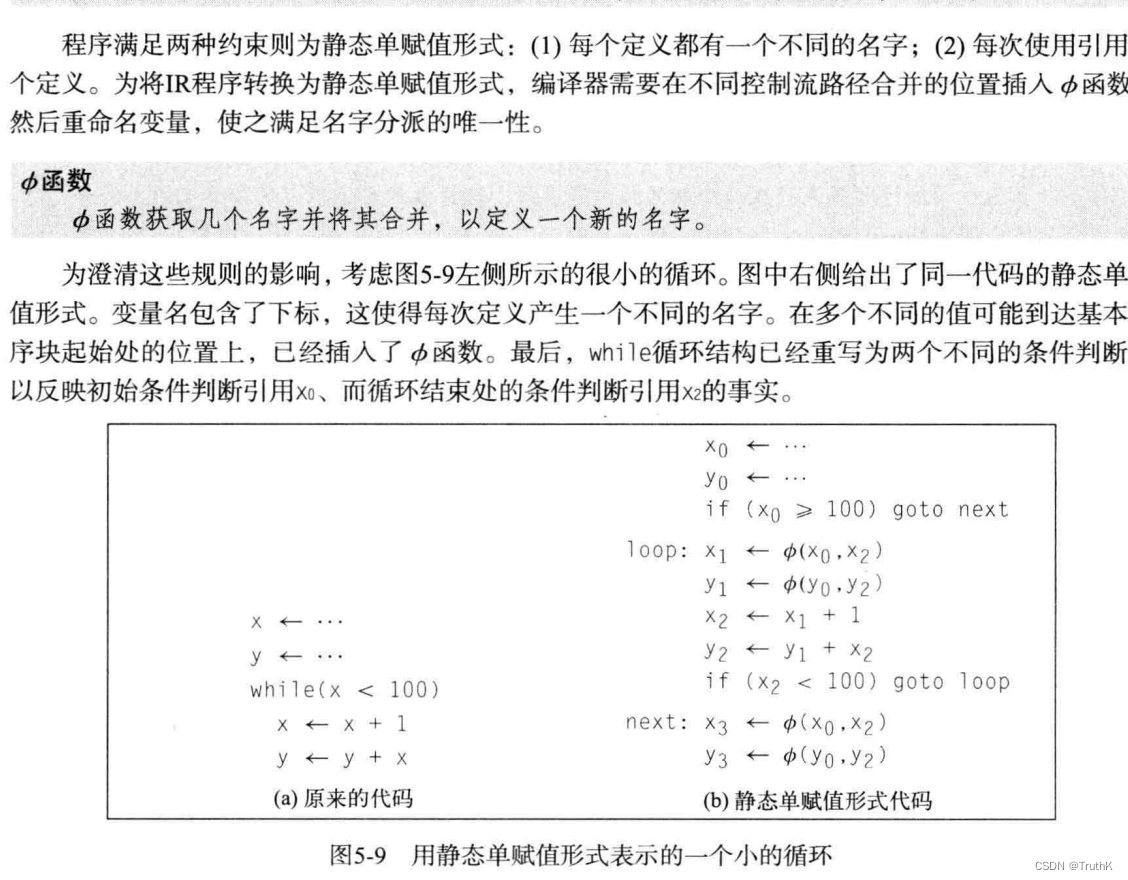文章目录
- vs2019 - 打包(开发机win10x64 - 目标机win7x64 - debug版程序)
- 概述
- 笔记
- 添加组件
- 添加程序集
- 删掉组件时,支持多选
- 加入全部组件后,需要删除的组件如下
- 删掉有依赖的组件
- 去掉有依赖的组件后,编译结果有很明显的区别
- VS2019打包工程确实有bug
- mfc140ud.dll需要的组件
- VCRUNTIME140D.dll需要的组件
- ucrtbased.dll需要的组件
- 最终下载的win7x64 ucrt补丁一共有3个
- 需要添加自己应用缺的dll
- 在自己应用中补充缺少的vs2019DLL
- 补充缺少的vs2019DLL的本地来源
- 建立打包工程
- 给安装后的目录添加子文件夹
- 给安装后的目录中添加文件
- 给安装后目录的子目录中添加文件
- 可以在目标计算机添加更多位置的文件夹
- 添加应用的快捷方式
- 给安装程序添加组件
- 设置工程安装的选项
- 修改默认安装路径
- 用户桌面文件夹的总是建立要选为true
- 修改版本号后,最好将产品代码的GUID也更新一下
- 备注 - ucrt
- 备注
- 备注 - 使用体验
- END
vs2019 - 打包(开发机win10x64 - 目标机win7x64 - debug版程序)
概述
一般打包时,需要将工程输出都编译成release版。
但是我想先试试debug版,做个debug版的安装包。安装到测试机上,如果有问题,可以看到debug版的断言。
用vs2019setup工程默认打包后的安装包,因为只有自己应用相关的文件,到新的测试环境后,是无法正常运行的。e.g. 刚安装完的win7x64旗舰版。
运行自己的应用,总会少vs2019自己的dll.
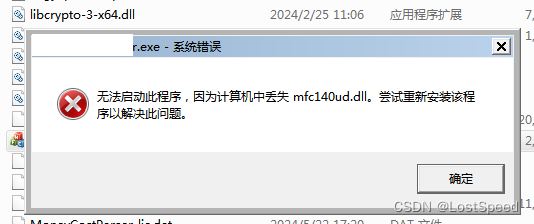
这时,应该在setup工程中添加vs2019自己的组件,保证自己应用的vs2019环境是全的。重新打个包。
笔记
添加组件

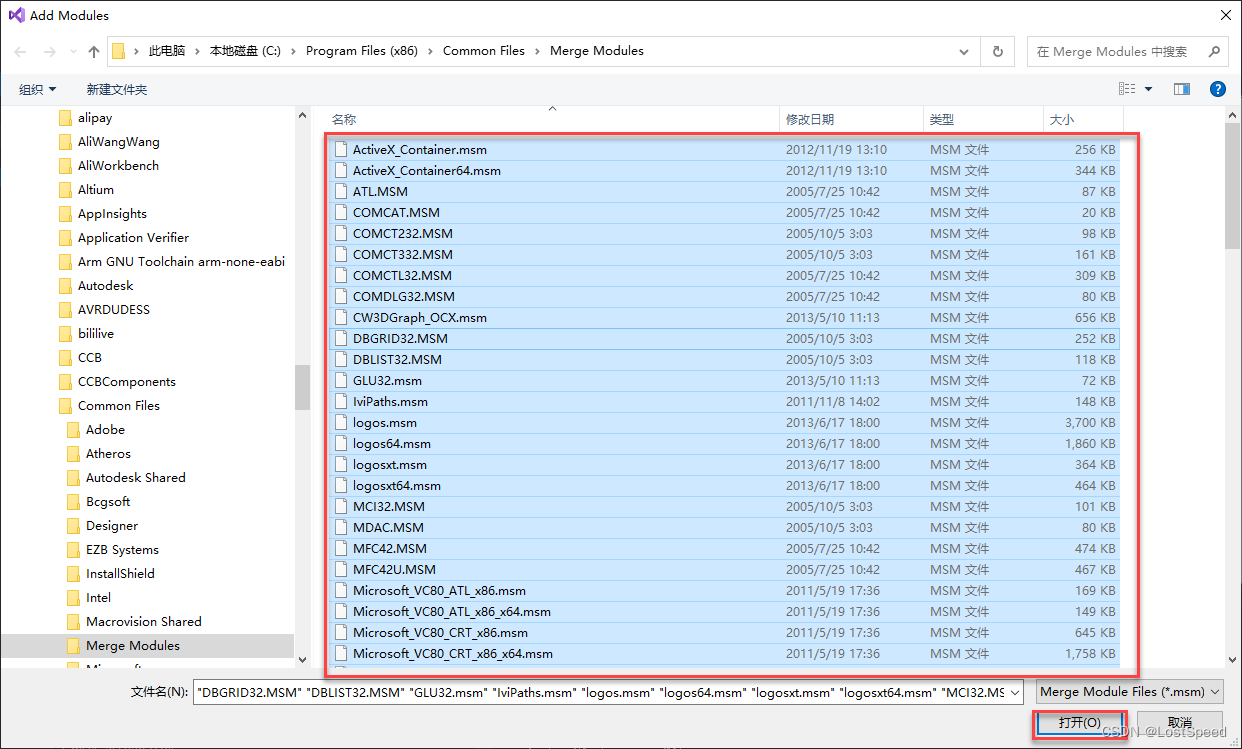
如果不知道应该安装哪个vs2019组件,就全选。
因为是无脑的选择,有些组件无法引入setup工程,有报错。
ERROR: Unable to import merge module 'C:\Program Files (x86)\Common Files\Merge Modules\niWininet.msm'
WARNING: Error merging 'MDAC.MSM': Unable to merge data from the merge module because it conflicts with existing data in the package.
MergeModule: table='File' row='adcvbs.inc'
Database: table='File' row='adcvbs.inc'
WARNING: Error merging 'MDAC.MSM': Unable to merge data from the merge module because it conflicts with existing data in the package.
MergeModule: table='File' row='odbc32gt.dll'
Database: table='File' row='odbc32gt.dll'
Database: table='File' row='adcjavas.inc'
ERROR: Unable to import merge module 'C:\Program Files (x86)\Common Files\Merge Modules\nidcom95.msm'
Build process cancelled
========== 全部重新生成: 成功 0 个,失败 1 个,跳过 0 个 ==========
将这些错误的组件从setup工程移除。再打包。
移除的组件如下:
niWininet.msm
MDAC.MSM
nidcom95.msm
移除不能引入的组件后,打包成功
Packaging file 'POLICY~7.DLL'...
Packaging file 'mfc140d.dll'...
========== 全部重新生成: 成功 1 个,失败 0 个,跳过 0 个 ==========
但是有些警告如下:
已启动重新生成…
------ Starting pre-build validation for project 'caseSetupPrj' ------
WARNING: Unable to find module dependency with signature 'OpenGL32.09188572_BCB5_11D3_AB7C_006008CA11D7'
WARNING: Unable to find module dependency with signature 'MSVCRT.51D569E0_8A28_11D2_B962_006097C4DE24'
// ...
------ Pre-build validation for project 'caseSetupPrj' completed ------
------ 已启动全部重新生成: 项目: caseSetupPrj, 配置: Debug ------
Building file 'D:\my_dev\my_local_git_prj\xx\src\installer\caseSetupPrj\Debug\caseSetupPrj.msi'...
WARNING: Two or more objects have the same target location ('[payload_ul]\8.0.50727.5592.policy')
WARNING: Two or more objects have the same target location ('[payload_ul]\8.0.50727.5592.policy')
这些警告咱不懂啊,不管了。
试试添加vs2019组件后,重新打包的安装程序在新环境计算机上是否好使?
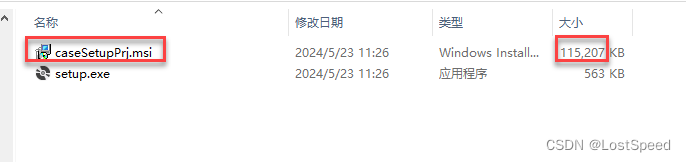
可以看到加了vs2019组件的安装包比没加组件的安装包大了大概50MB.
尝试安装
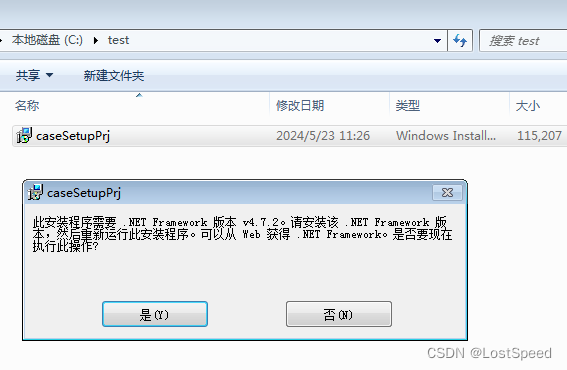
安装程序本身需要.net4.7.2了…
我的应用没用这玩应啊…, 估计是选的那些vs2019组件需要dotnet472.
点击是,得到.net4.7.2的下载链接 http://go.microsoft.com/fwlink/?LinkId=863262
是在线版安装包,这不行啊。
在网上找到了离线版安装包 https://go.microsoft.com/fwlink/?linkid=863265
先下载(ndp472-kb4054530-x86-x64-allos-enu.exe 大概80MB),然后尝试是否可以打在VS2019的setup工程中。
添加程序集
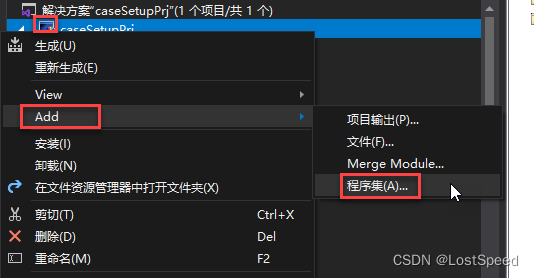
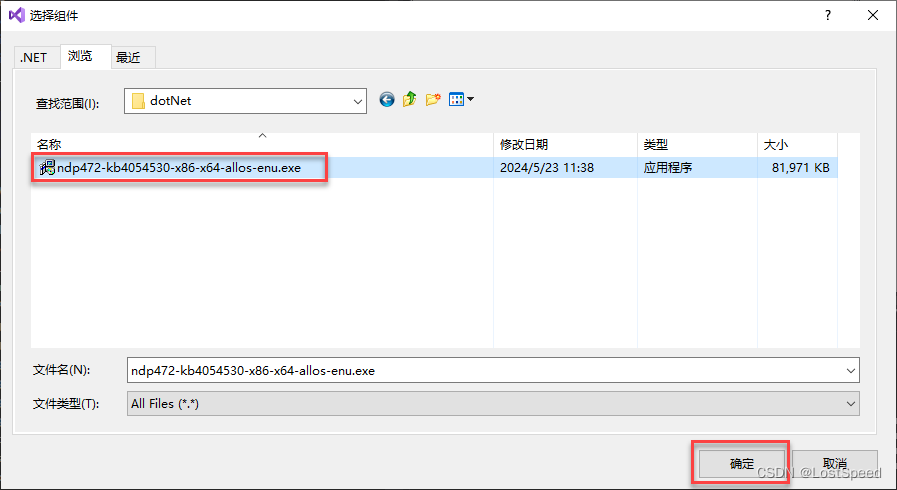

打包完成,发现比打了组件的安装包,又大了170MB.
尝试安装运行。
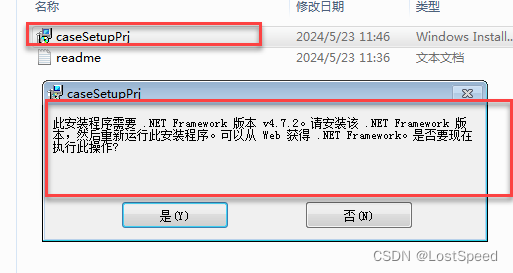
安装程序还是需要dotnet472, 无法将dotnet472打在安装包中。
那提供2个安装包包吧,一个是MS原版的.net472安装包,一个是自己打了vs2019组件的安装包。
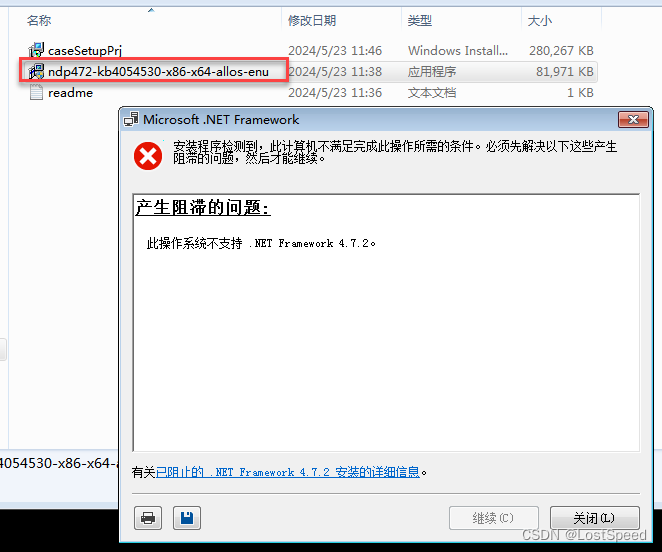
先安装.net472, 发现win7不支持.net472.
那就不能安装那么多vs2019组件了,需要将多余组件去掉才行。只保留自己应用相关的组件。
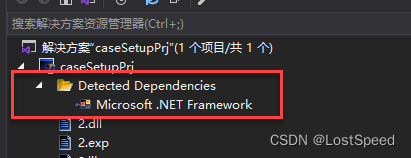
在setup工程中,看到安装程序是依赖.net的。尝试去掉多余的组件,看看是否还需要.net
将组件从setup工程中都删除了,就没有.net依赖了。
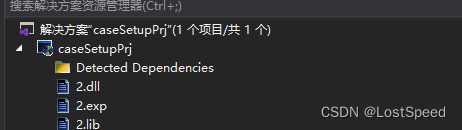
那再全加上,慢慢删掉组件,看删到那个组件,显示不需要.net环境?
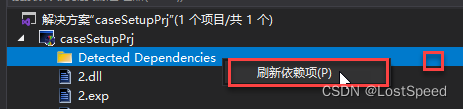
安装包本身需要的依赖项,可以在依赖项文件夹上右击"刷新依赖项"来查看。
通过实现发现,依赖项是可以实时更新的,如果删掉哪个组件,导致安装程序不需要依赖.net了,马上就能显示。
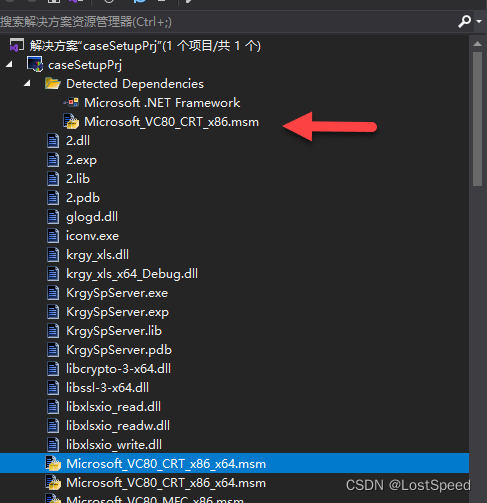
删掉Microsoft_VC80_CRT_x86.msm后,显示安装程序需要Microsoft_VC80_CRT_x86.msm.
删掉MStudioCommon.2005.msm后,就不需要Microsoft_VC80_CRT_x86.msm了。
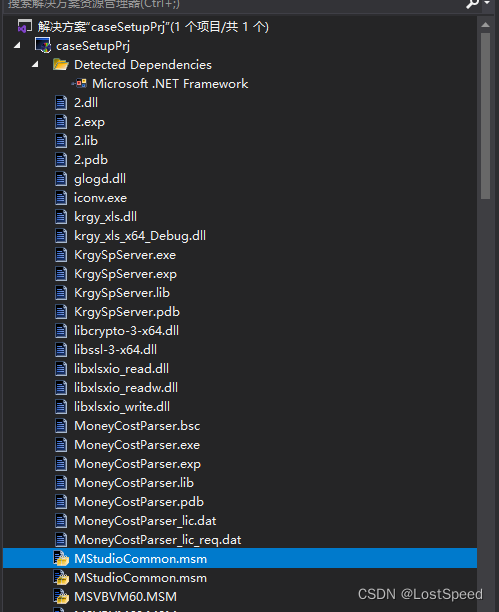
删掉MStudioCommon.msm后,就不需要.net支持了。
现在有点明白了,MStudioCommon.msm和MStudioCommon.2005.msm可能是写VS2019插件DLL才要的组件。
现在知道了,将组件全部去掉,再重新加入,将MStudioCommon.msm和MStudioCommon.2005.msm拿掉,再打个包试试。
删掉组件时,支持多选
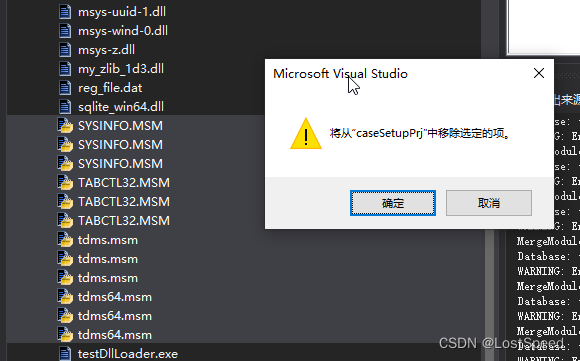
一个一个删除setup工程中的参与编译项,太麻烦了,试了,可以多选,然后按delete键一次性移除。
加入全部组件后,需要删除的组件如下
niWininet.msm
MDAC.MSM
nidcom95.msm
MStudioCommon.2005.msm
MStudioCommon.msm

现在打包完,仅仅比没加组件的打包版本大50MB.
试试。
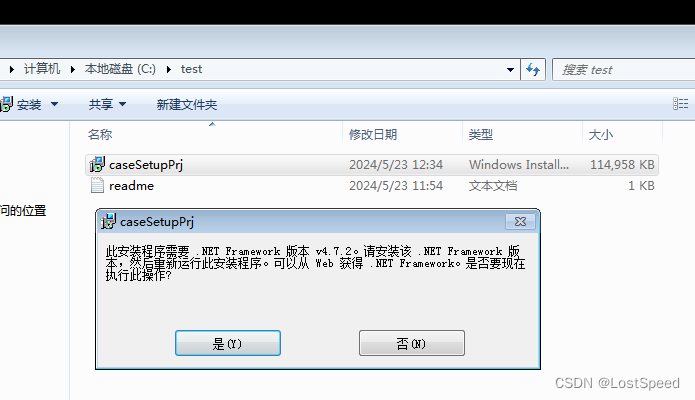
安装程序还需要.net?
重新启动虚拟机再试试。
安装程序还需要.net.
那就得在setup工程中,再删掉可能需要.net的组件。
删掉有依赖的组件
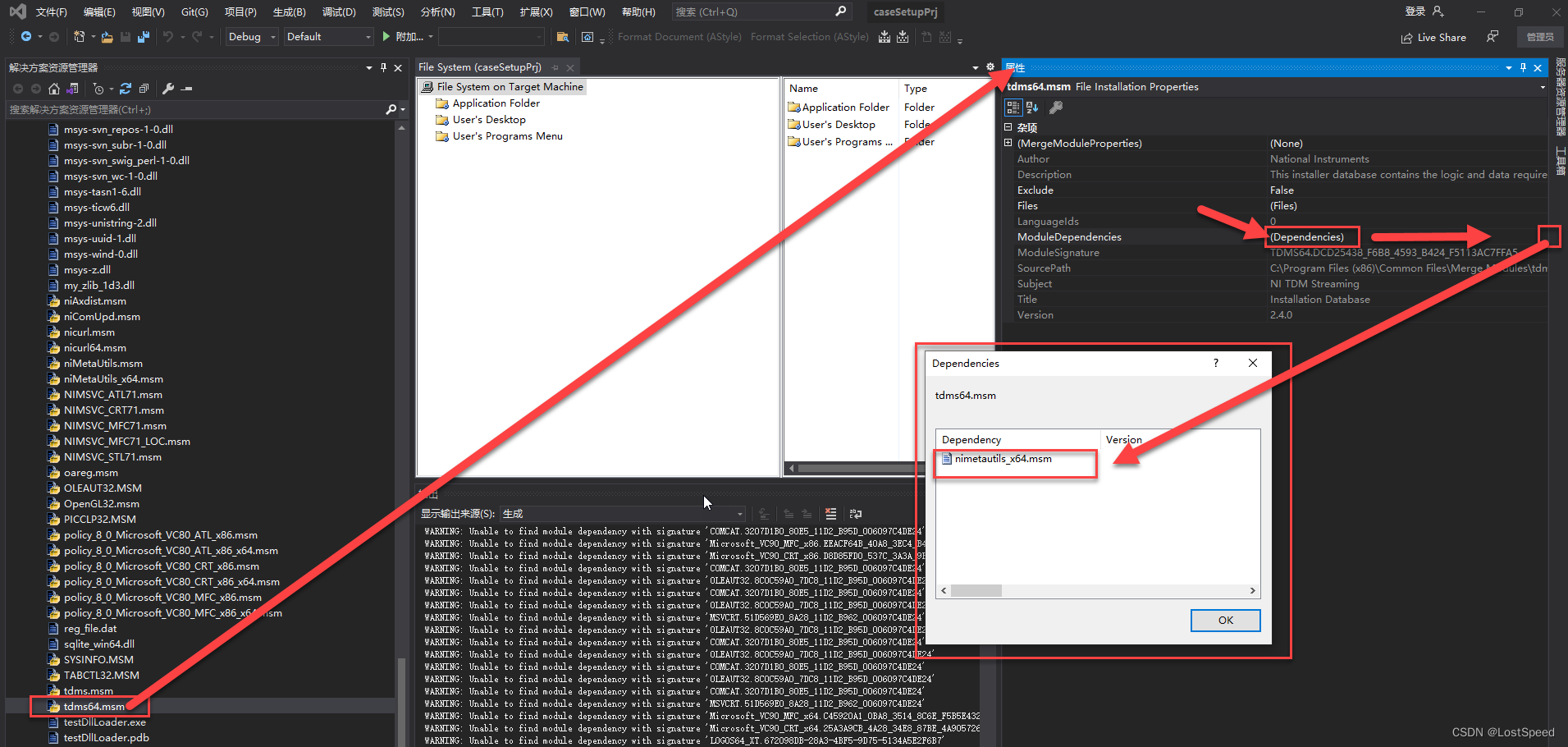
先尝试将还需要依赖的组件拿掉。
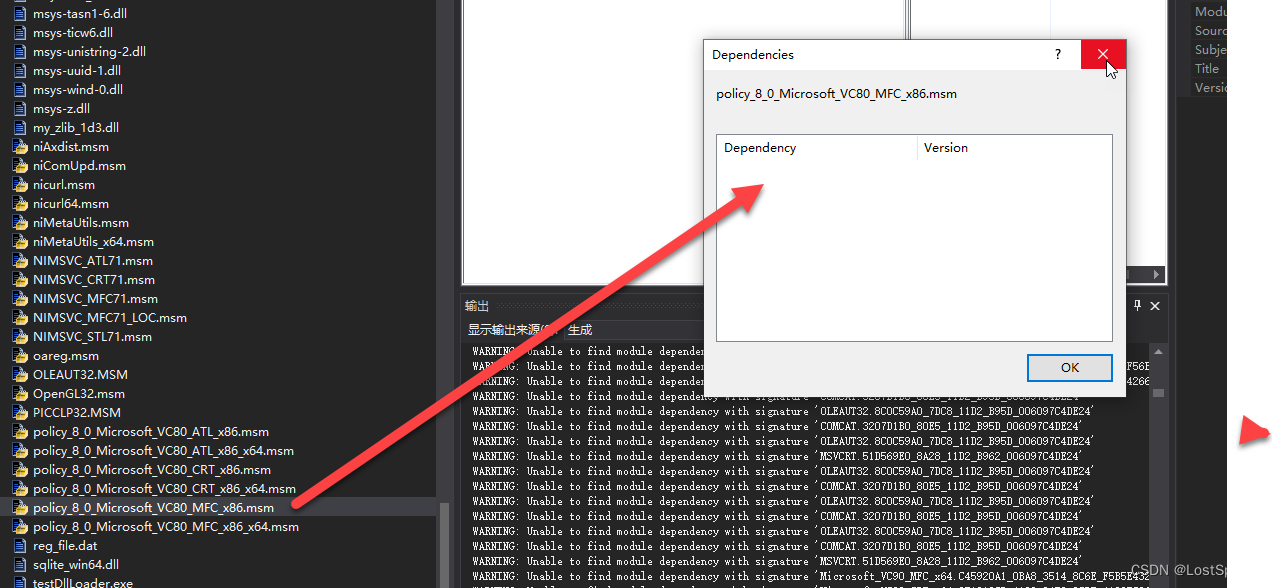
如果加入的组件不依赖其他组件,就留在setup工程中。
再尝试打包。
去掉有依赖的组件后,编译结果有很明显的区别
已启动重新生成…
------ Starting pre-build validation for project 'caseSetupPrj' ------
------ Pre-build validation for project 'caseSetupPrj' completed ------
------ 已启动全部重新生成: 项目: caseSetupPrj, 配置: Debug ------
Building file 'D:\my_dev\my_local_git_prj\xx\src\installer\caseSetupPrj\Debug\caseSetupPrj.msi'...
WARNING: Two or more objects have the same target location ('[payload_ul]\8.0.50727.5592.cat')
WARNING: Two or more objects have the same target location ('[payload_ul]\8.0.50727.5592.cat')
// 上述警告说安装位置一样,这不是问题(重复安装就重复安装)
Packaging file 'z2yaprdo.dll'...
Packaging file 'xx.dll'...
// ...
Packaging file '3xubcbxg.etb'...
========== 全部重新生成: 成功 1 个,失败 0 个,跳过 0 个 ==========
这次编译结果,没有了另外一个警告 WARNING: Unable to find module dependency with signature ‘OpenGL32.09188572_BCB5_11D3_AB7C_006008CA11D7’
看着像打包没问题了,再试试。
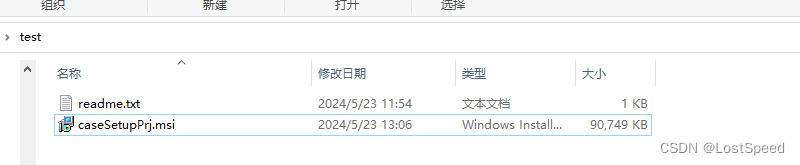
这次只加没依赖的组件,比只加自己应用的版本大40MB
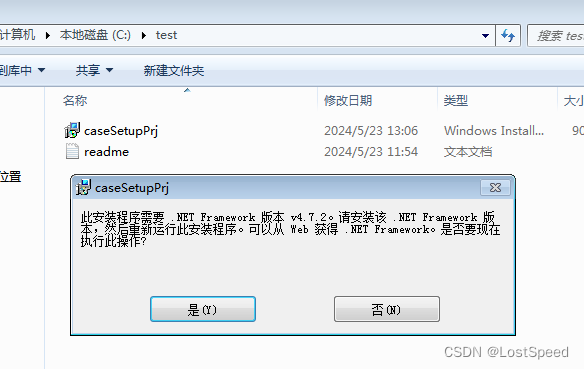
居然还需要.net472…
是不是虚拟机缓存文件的问题? 尝试将setup工程改名,将GUID的值换了,再试试。
还是需要.net472, 不是安装程序缓存的问题。
那只能再尝试删掉一些组件,再打包试试。
一个一个删除,然后打包,不行,安装程序需要.net472.
直到删掉最后一个组件,已经和开始新建工程一样了,打包后还是需要.net472.
这不科学啊,估计是打包工程有bug.
重新建立一个工程,先添加自己应用的文件,打包试试。
然后再添加必要的组件,打包再试试。
VS2019打包工程确实有bug
如果加入了组件,即使将组件移除,如果这个组件原来依赖.net. 移除之后,setup工程打包后的安装程序还是需要.net.
必须在工程中新加入自己需要的组件才行,只要一加入,这个组件就会被打包好的setup程序用上。
所以要保证组件在一个工程中,只能新加入一次。
如果组件加错了,要重新在新建的setup工程中重新加入,而不能在旧工程中改。
mfc140ud.dll需要的组件
如果程序运行时,缺少mfc140ud.dll, 添加组件 Microsoft_VC140_DebugMFC_x64.msm 就好了。
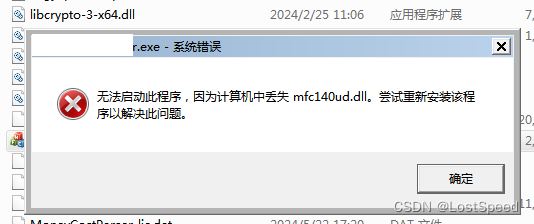
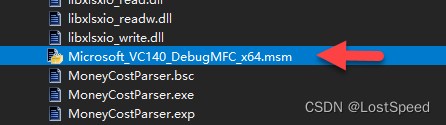
VCRUNTIME140D.dll需要的组件
如果缺VCRUNTIME140D.dll, 加入Microsoft_VC140_DebugCRT_x64.msm
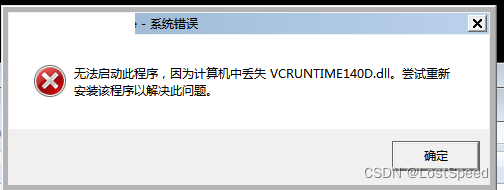
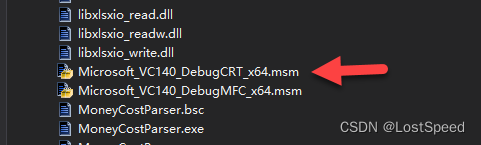
ucrtbased.dll需要的组件
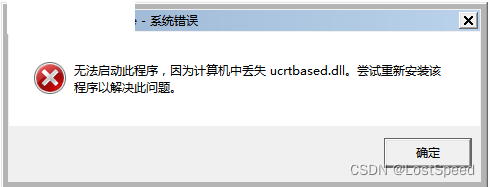
https://www.microsoft.com/en-us/download/details.aspx?id=49093
https://www.microsoft.com/zh-cn/download/details.aspx?id=49093
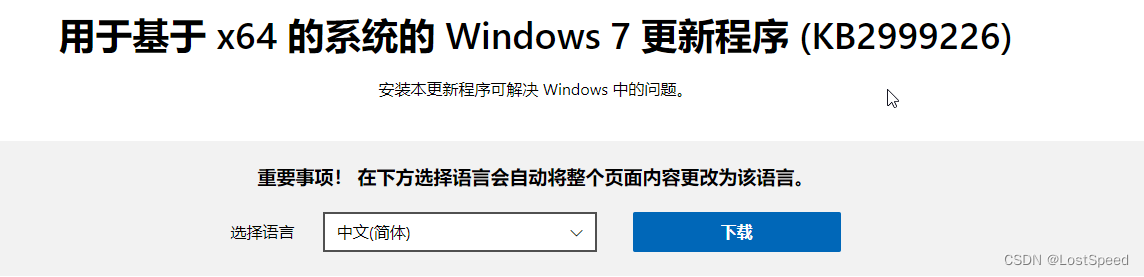
ucrtbased.dll是系统的补丁,需要windows升级才行。
对于win7,需要安装KB2999226补丁
这个补丁必须在win7Sp1上才行,原版的win7不行(win7x64旗舰版 - 6.1.7600)
看来我用(win7x64旗舰版 - 6.1.7600)时,vmware安装vmtools时要求更新到win7sp1是有道理的…
最终下载的win7x64 ucrt补丁一共有3个
windows6.1-kb2533552-x64_0ba5ac38d4e1c9588a1e53ad390d23c1e4ecd04d.msu
windows6.1-kb976932-x64_74865ef2562006e51d7f9333b4a8d45b7a749dab.exe
Windows6.1-KB2999226-x64.msu
安装次序如上。
windows6.1-kb2533552-x64_0ba5ac38d4e1c9588a1e53ad390d23c1e4ecd04d.msu 和 windows6.1-kb976932-x64_74865ef2562006e51d7f9333b4a8d45b7a749dab.exe 是给win7x64原版升级到win7sp1x64
Windows6.1-KB2999226-x64.msu 是在win7sp1x64基础上,添加ucrt库。
需要添加自己应用缺的dll
上面添加的.msm一共5个如下:
microsoft_vc140_crt_x64.msm
Microsoft_VC140_DebugCRT_x64.msm
Microsoft_VC140_DebugMFC_x64.msm
MIcrosoft_VC140_MFC_x64.msm
MSVCRT.msm
这些.msm会向目标机的C:\Windows\System32\中拷贝VS2019的基础dll
自己手工拷贝这些vs2019的基础dll到自己工程,很麻烦,不靠谱。 还是用打包添加组件的方式来的方便靠谱。
在自己应用中补充缺少的vs2019DLL
在上述打包基础上,根据提示,缺哪个DLL就补充哪个DLL.
补充的DLL从在自己开发机上找,都在VS2019的安装目录和windows SDK的安装目录中。
补充的DLL如下:
concrt140d.dll
msvcp140_1d.dll
msvcp140_2d.dll
msvcp140d.dll
msvcp140d_atomic_wait.dll
msvcp140d_codecvt_ids.dll
ucrtbased.dll
vccorlib140d.dll
vcruntime140.dll
vcruntime140_1d.dll
vcruntime140d.dll
补充缺少的vs2019DLL的本地来源
C:\Program Files (x86)\Microsoft Visual Studio\2019\Enterprise\VC\Redist\MSVC\14.29.30133\debug_nonredist\x64\Microsoft.VC142.DebugCRT
concrt140d.dll
msvcp140_1d.dll
msvcp140_2d.dll
msvcp140d.dll
msvcp140d_atomic_wait.dll
msvcp140d_codecvt_ids.dll
vccorlib140d.dll
vcruntime140_1d.dll
vcruntime140d.dll
C:\Program Files (x86)\Microsoft Visual Studio\2019\Enterprise\VC\Redist\MSVC\14.29.30133\x64\Microsoft.VC142.CRT
vcruntime140.dll
C:\Program Files (x86)\Microsoft SDKs\Windows Kits\10\ExtensionSDKs\Microsoft.UniversalCRT.Debug\10.0.22000.0\Redist\Debug\x64
ucrtbased.dll
建立打包工程
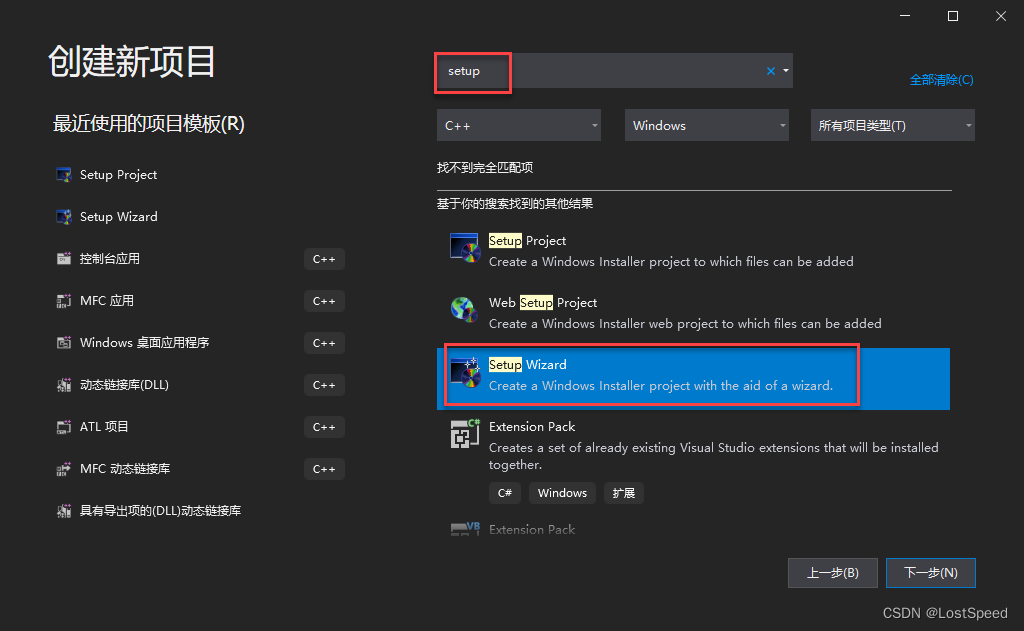
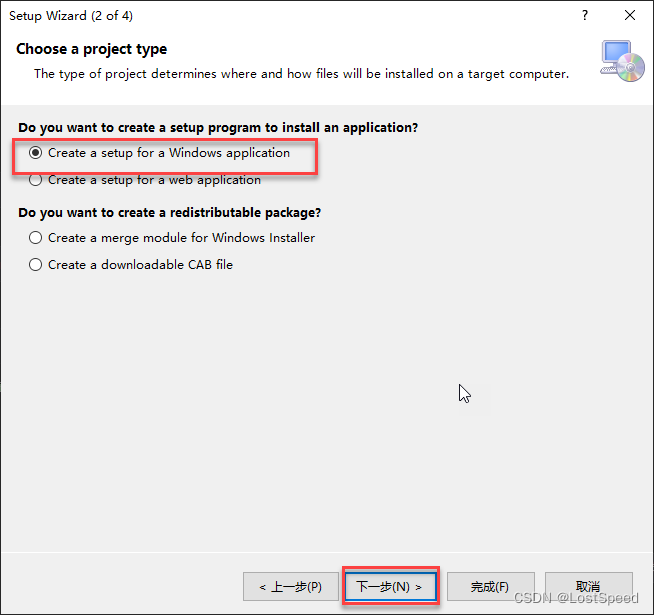
给安装后的目录添加子文件夹
如果应用需要子文件夹中的东西,可能由于权限问题,无法在目标机上建立子文件夹。
这时,在安装程序中就预先建立好,这个主意好。

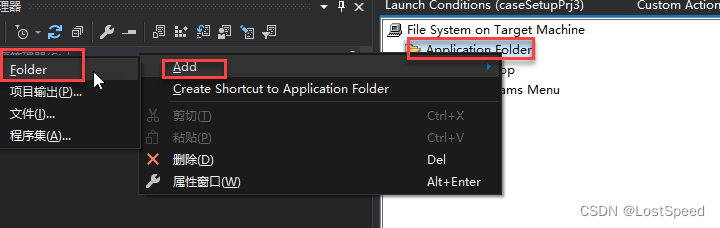
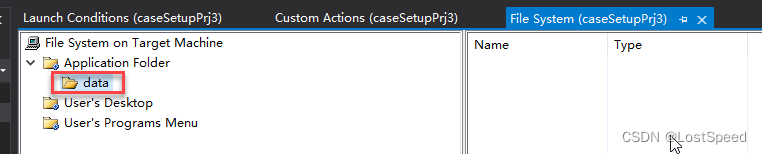
给安装后的目录中添加文件
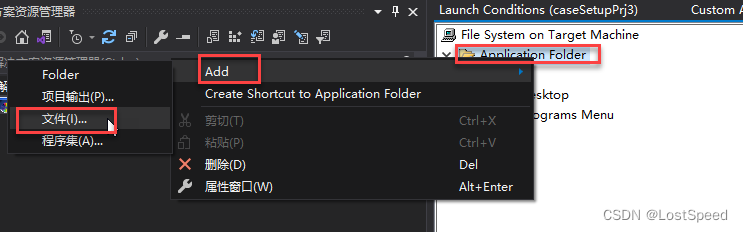
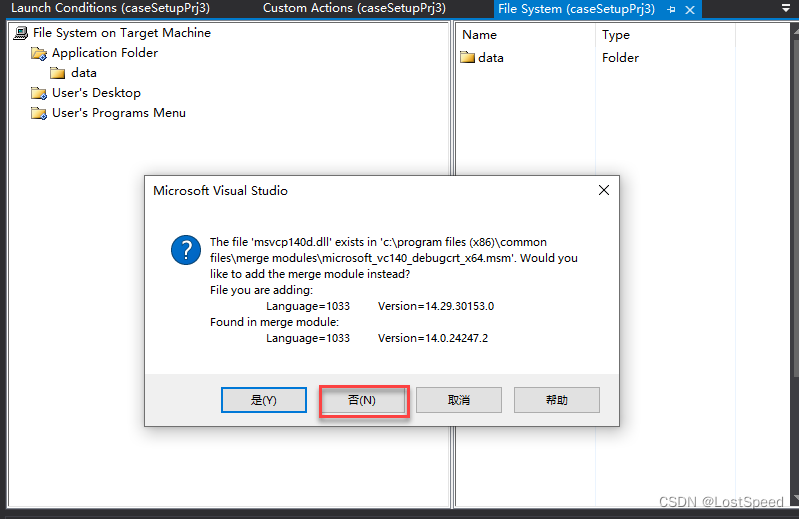
添加文件时,如果提示有组件中包含这些文件,是否添加组件,选择否。
组件另外添加。
操作完成时,可以看到在目标机的应用文件夹中,就有我们添加的安装后的文件了。
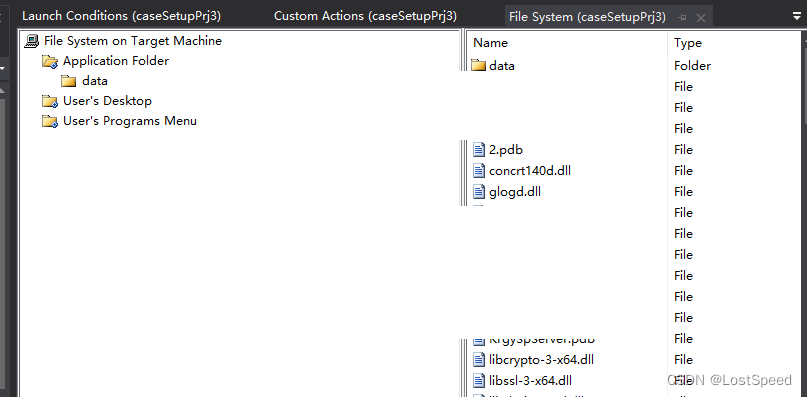
给安装后目录的子目录中添加文件
和"给安装后的目录中添加文件"操作步骤一样,只不过需要在添加的子文件夹上右击,选择添加文件。
可以在目标计算机添加更多位置的文件夹
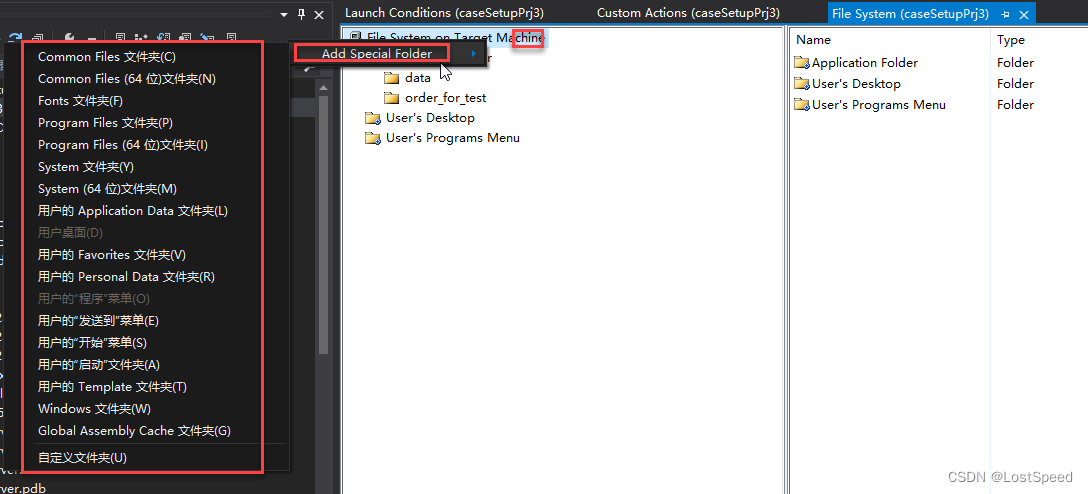
添加应用的快捷方式
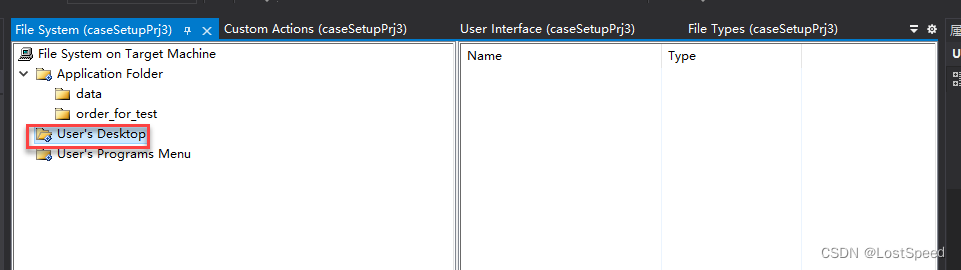
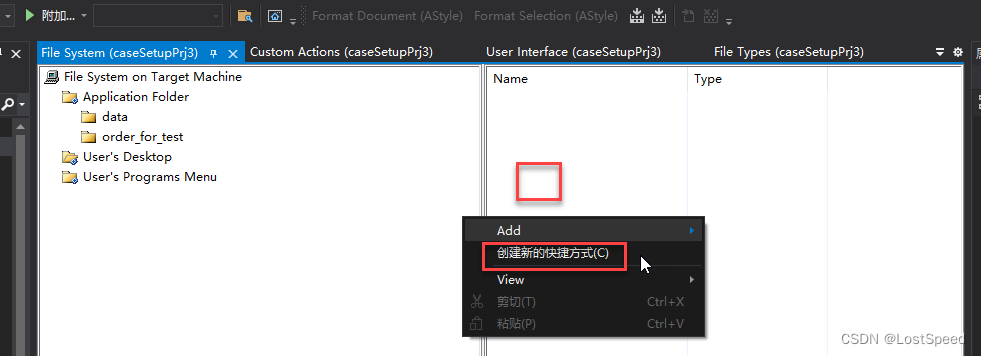
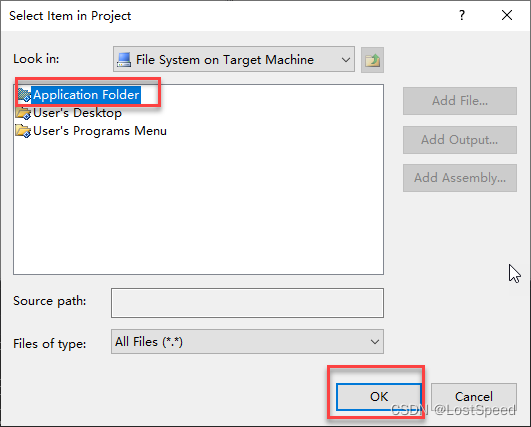
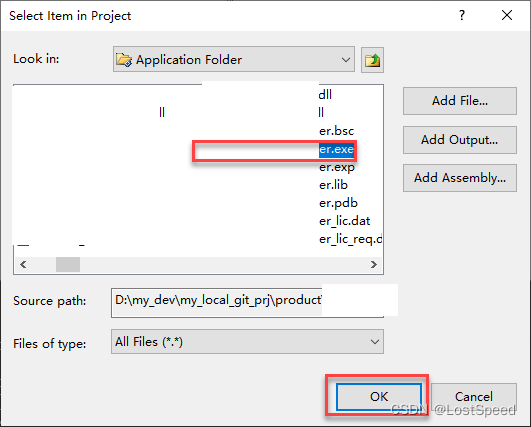
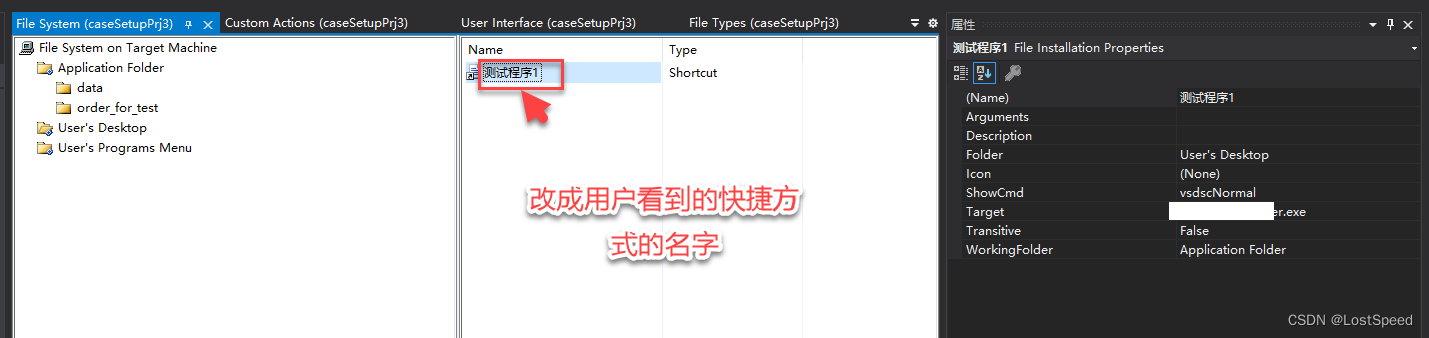
改快捷方式的图标
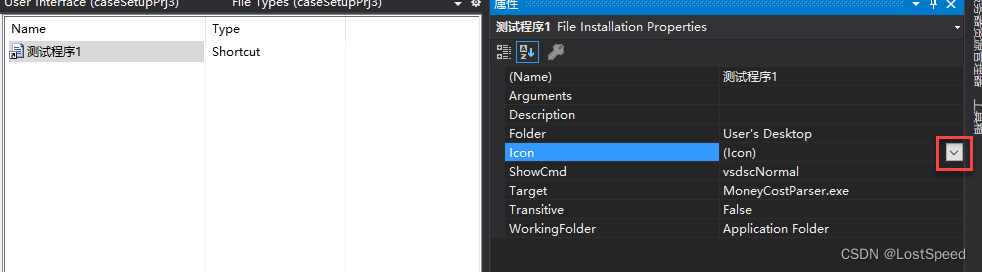
给安装程序添加组件
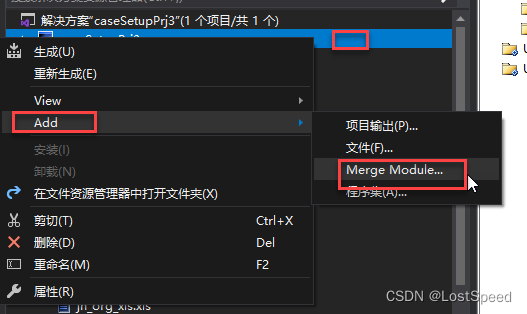
根据自己应用的实际需要添加必要的组件,对于本实验(VS2019 + MFC + X64), 添加一下5个组件。
microsoft_vc140_crt_x64.msm
Microsoft_VC140_DebugCRT_x64.msm
Microsoft_VC140_DebugMFC_x64.msm
MIcrosoft_VC140_MFC_x64.msm
MSVCRT.msm
设置工程安装的选项
为所有用户安装
安装前,自动卸载旧版本。
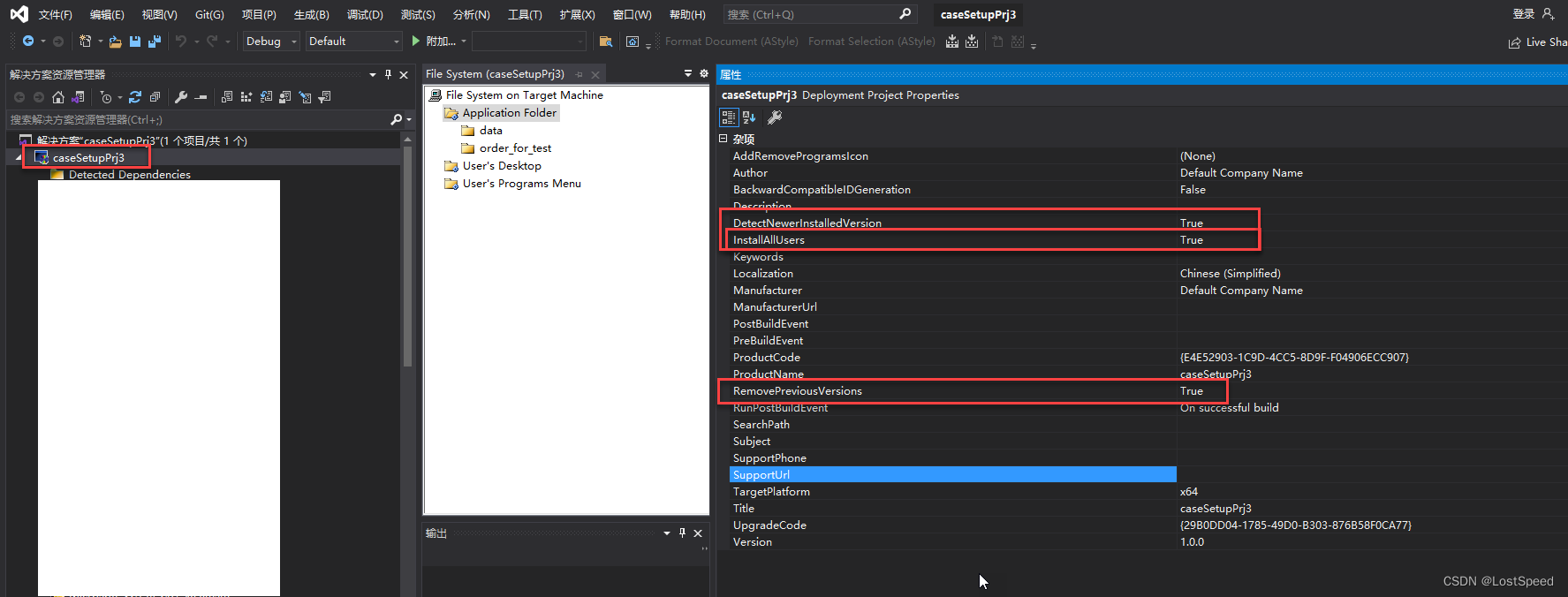
修改默认安装路径
e.g. 想将程序安装到一个英文路径且没有空格的目录。
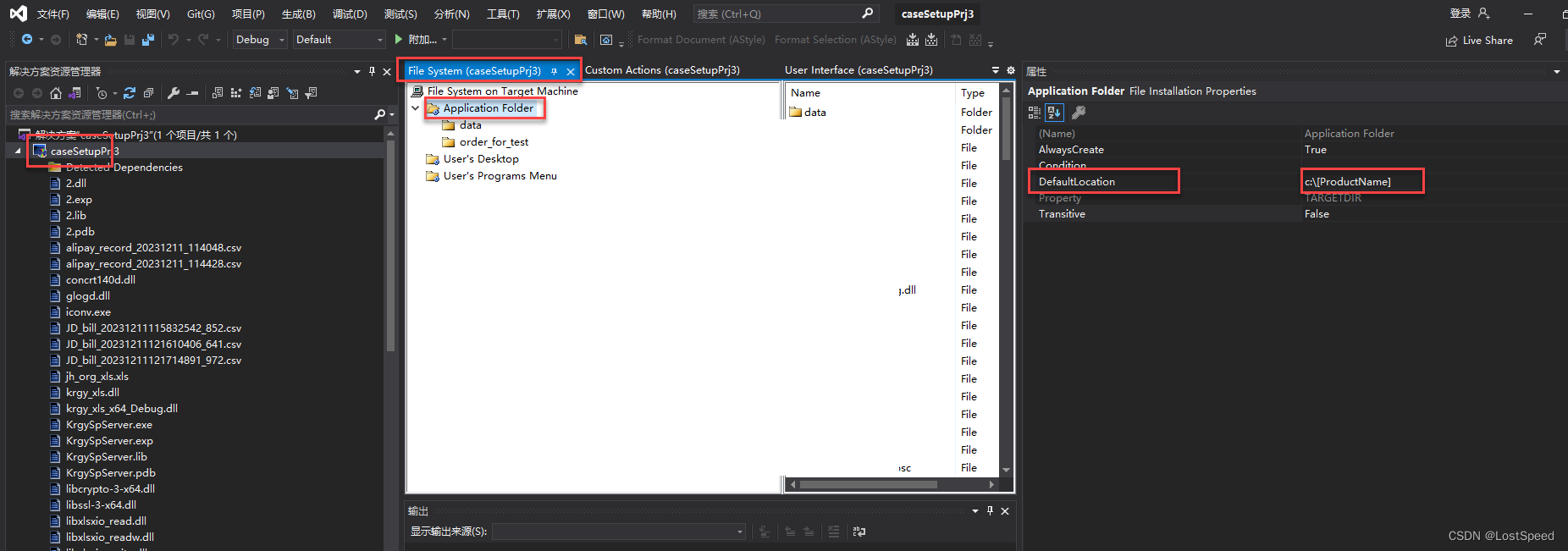
用户桌面文件夹的总是建立要选为true
不知道是不是我自己改成false的,重新生成时有报错提示,要将桌面文件夹的“总是创建”改为true才行。

修改版本号后,最好将产品代码的GUID也更新一下

备注 - ucrt
ucrt是同一运行时库,是作为OS的一部分内建组件。无法包含在安装包内。VS2019是这样。
如果自己做的安装包报错为 api_x.dll没找到之类的,就是系统需要打ucrt的升级补丁(对于win7原版来说,就要升级到win7sp1 + win7x64的ucrt的补丁)
备注
上述打包过程正确,可以生成想要的x64安装包。
已经试过了,安装后好使。
如果要打release版的包,区别:
- 将工程输出都搞成release版
- 添加release版的组件
备注 - 使用体验
用VS2019的setup工程添加组件挺方便的。
VS2019的setup工程基本功能都有,只要用了第一遍,估计就不想换其他第三方的安装制作程序了。
和微软家出的其他产品一样,只要不想做太精致的东西(能用(功能性的特性都在),但是不好看),就微软家自带的就行。